
Products
GG网络技术分享 2025-05-07 19:12 39
检查防火墙设置
检查服务器和客户端的防火墙设置,确保允许DHCP通信所需的端口开放。在Windows系统中,通过控制面板进入Windows防火墙设置,点击高级设置,在入站规则和出站规则中查看是否有阻止DHCP端口的规则。若有,可暂时禁用该规则进行测试。确认是防火墙问题后,可添加允许UDP 67和68端口通信的规则。在Linux系统中,防火墙配置方式因发行版而异,常见的有iptables或firewalld等工具,可通过相应的命令查看和修改防火墙规则,确保DHCP通信不受阻止。
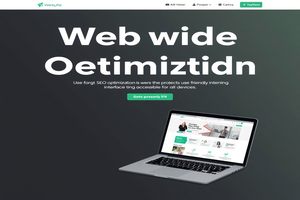
在服务器上检查DHCP服务的运行状态。在Windows系统中,按Win+R键打开运行对话框,输入services.msc并回车,在服务列表中找到DHCP Server服务,查看其是否已启动。若未启动,右键点击该服务选择启动。在Linux系统中,使用systemctl status dhcpd查看DHCP服务状态,若未运行则使用systemctl start dhcpd命令启动服务。如果服务启动后仍然显示连通状态失败,可查看系统日志获取更多错误信息,以便进一步排查问题。
检查网络连接确保服务器与网络设备之间的网线连接正常,网络设备工作状态良好。可以尝试重启网络设备,观察网络指示灯是否恢复正常。在服务器上打开命令提示符或终端,使用ping命令测试与其他网络设备的连通性,如ping网关地址或已知正常上网的设备IP地址。如果ping不通,说明网络连接存在问题,需要进一步排查网络线路和设备故障。
检查IP地址冲突在可能受到影响的客户端设备上,通过命令行工具查看当前获取的IP地址。在Windows系统中,打开命令提示符,输入ipconfig /all命令,记录下当前IP地址、子网掩码、默认网关等信息。在Linux或Mac系统中,打开终端,输入ifconfig命令查看相关信息,然后与其他已知设备的IP地址进行对比。若发现存在重复,则需要修改其中一个设备的IP地址,可以通过手动设置静态IP地址或在DHCP服务器上调整IP地址池来避免冲突。
检查DHCP服务器配置登录DHCP服务器的管理界面,检查IP地址池设置是否正确,确保起始IP地址和结束IP地址在合理的范围内,且不与网络中其他设备的IP地址冲突。检查租约时间设置是否合适,过短的租约时间可能导致频繁的IP地址重新分配,影响网络性能;过长的租约时间可能导致IP地址长时间被占用,无法及时回收。根据网络实际情况,调整IP地址池和租约时间参数,然后重新启动DHCP服务使配置生效。
DHCP服务器连通状态失败是一个较为常见的网络问题,但只要我们按照正确的方法逐步排查和解决,通常都能够恢复其正常工作。在日常网络管理中,建议定期对网络设备和服务器进行维护和检查,做好配置备份,以便在出现问题时能够快速恢复。加强网络安全意识,合理设置防火墙规则,防止外部干扰和攻击,也是保障DHCP服务稳定运行的重要措施。希望以上内容能够帮助大家更好地应对DHCP服务器连通状态失败的问题,确保网络的顺畅运行。
Demand feedback